
Satura rādītājs:
- 1. darbība: apkopojiet materiālus
- 2. solis: sagatavojiet iesācēju
- 3. darbība. Pārbaudiet un labojiet virzīto nevainību
- 4. darbība: klonējiet savu MacBook
- 5. darbība: izķidājiet grāmatu
- 6. darbība: pamodiniet zvēru - ievietojiet jauno disku
- 7. solis: līdz bezgalībai un VĒL! - Leopard instalēšana
- 8. solis: esiet laika ceļotājs
- 9. solis: atzīmējiet datu saglabāšanu
- Autors John Day [email protected].
- Public 2024-01-30 10:58.
- Pēdējoreiz modificēts 2025-01-23 15:00.

Mans Mac cietais disks kļuva patiešām resns un pilns, tas bija pretīgi. Šī problēma rodas daudziem cilvēkiem, kuri ir iegādājušies oriģinālās MacBooks. Viņi jūt neliela cietā diska izteikti saspringto saspiešanu. Es nopirku savu Macbook datoru pirms ~ 2 gadiem, un tam bija 60 Gig cietais disks, kas acīmredzami nepietiek mūsu informācijas blīvajam vecumam. Es ātri piepildīju un man bija jāizdzēš un jāizdzēš vecā informācija. Es pazaudēju visu pamācību, izdzēšot attēlu mapi, lai iegūtu vairāk vietas.
Lūk, kā es jaunināju cieto disku uz 320 koncertiem, jauninot uz Mac OS X Leopard un instalējot Time Machine. Tas viss, vienlaikus saglabājot visas vecās lietojumprogrammas un datus. Ja sekojat šiem norādījumiem: Jūsu iepriekšējais darbs tiks pārakmeņots. Jūsu pašreizējais darbs tiks saglabāts.. Un jūsu mac kļūs par plašu pili, kurā būs visi jūsu darbi.
1. darbība: apkopojiet materiālus



Par jaunināšanas summu jums būs jāmaksā ar ~ 150 USD cenu zīmi. Es katru dienu izdzēsu lietas, cenšoties atstāt vietu ikdienas aktivitātēm. Tagad es veidoju daudz vairāk videoklipu, un manas programmas darbojas bez "aizsērēšanas", aizpildot skrāpējumus. Lūk, kas jums būs nepieciešams, un saites parāda, kur tās var atrast:
- Sata diska korpuss ~ 13 ASV dolāri
- 250 cietais disks ~ 115 USD
- Dažas stundas pavadīt kopā ar datoru
Papildu biti:
- Mac OS X - Leopard
- 500 koncertu brauciens ~ 99 ASV dolāri
2. solis: sagatavojiet iesācēju


Atveriet iepakojumu, kurā ienāca jaunais cietais disks. Jauki, vai ne? Tas ir kā jaundzimušais zvērs, kurš ir gatavs izpildīt jūsu solīto. Tagad jums ir jāuzvelk tās jostas.
Tagad atveriet cietā diska korpusu un ievietojiet tajā cieto disku, tam vajadzētu vienkārši pievienoties. Kad viss ir aizvērts, labi ieskrūvējiet abas skrūves, un jums jābūt gatavam to pieslēgt. Vai arī tā ir….
3. darbība. Pārbaudiet un labojiet virzīto nevainību
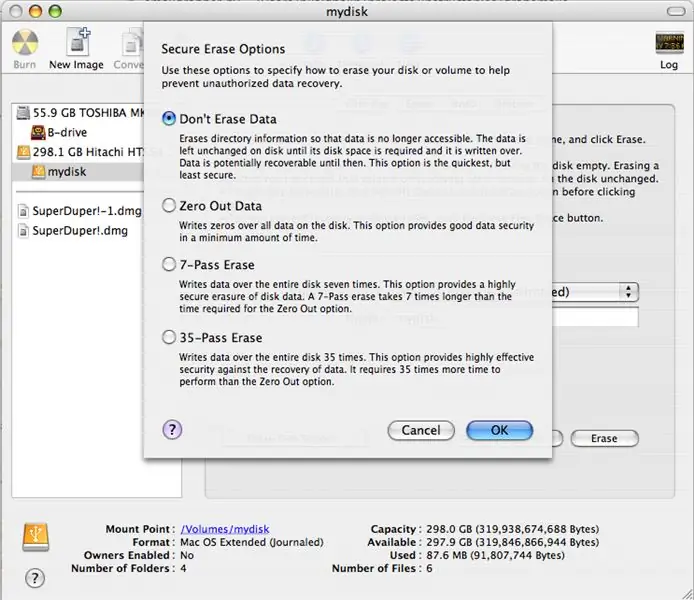
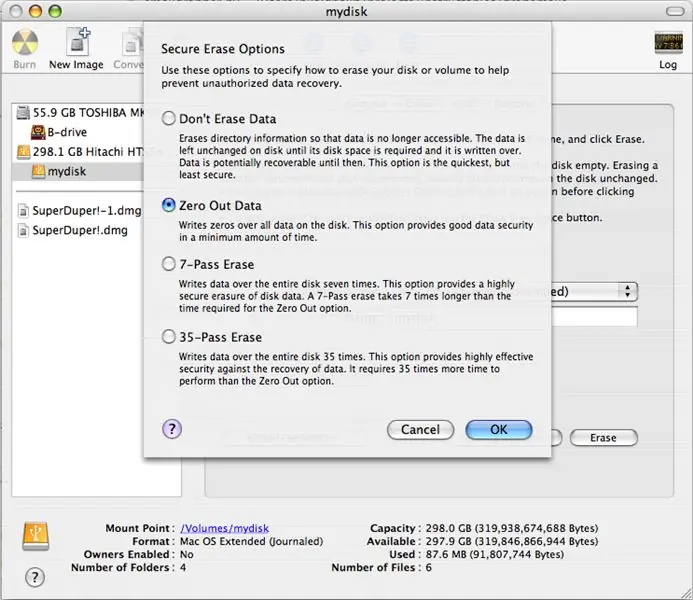
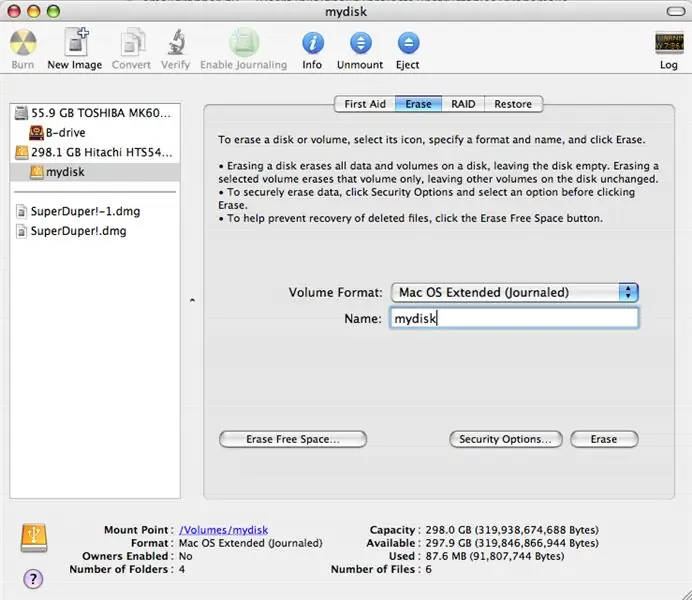
Jūsu jaunais cietais disks ir tīrs produkts, kas tikko iegādāts no jebkura mazumtirgotāja, kuru esat izvēlējies. Tas ir tik tīrs un tukšs kā tikko uzsnidzis sniegs, vai ne? Man žēl, ka es tev sagādāju vilšanos, bet tu to nevari uzskatīt par pašsaprotamu. Lai arī cik nevainīgi tas izskatās, tam var būt arī ēnas puse. Tas, kas jums jādara, ir pilnībā nulle jūsu diska, kas pilnībā izdzēsīs visu tajā esošo saturu un atradīs vietas, kuras var tikt bojātas, un norobežojiet tās kā tādas. Vispirms pievienojiet jauno cietā diska korpusu ar jauno disku. Tagad jums vajadzētu atvērt diska utilītu. To var atrast lietojumprogrammās/utilītprogrammās/diska utilītā. Labajā pusē vajadzētu redzēt jaunā cietā diska ikonu.
- Noklikšķiniet uz tā un pēc tam atlasiet cilni Dzēst.
- Noklikšķiniet uz pogas Drošības opcijas
- Atlasiet Nulles dati un noklikšķiniet uz Labi
- Tagad nospiediet Dzēst
Šis process prasīs kādu laiku. Ej uztaisīt kafiju.
4. darbība: klonējiet savu MacBook
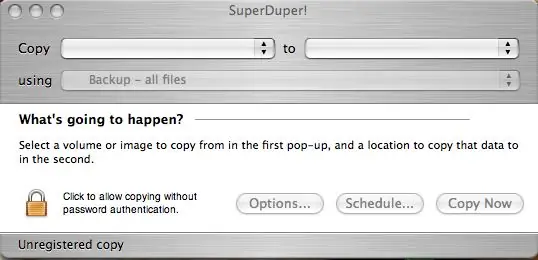
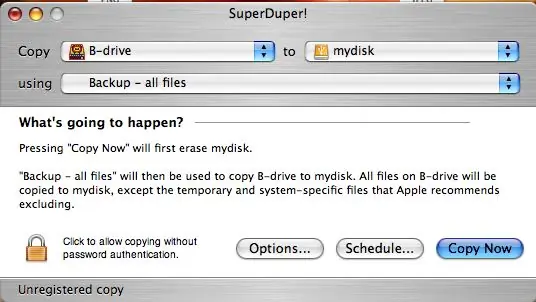
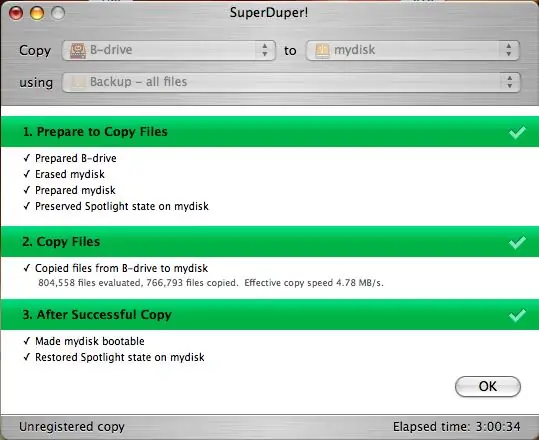
Lai nodrošinātu, ka jums būs visi jūsu faili un lietojumprogrammas, jums būs nepieciešams klonēt savu Mac. Iegūstiet šo programmu: Super Duper, tā ir bezmaksas, un tā palīdzēs jums izveidot diska attēlu, kuru varēsit saglabāt savā jaunajā cietajā diskā, kuru varēsit ielādēt vēlāk. Izmantojot Super Duper un jūsu jauno disku, tas ir neticami viegli jūsu Mac datorā.
- Lejupielādējiet un instalējiet Super Duper
- Atveriet programmu
- Kreisajā pusē atlasiet pašreizējo cieto disku, bet labajā pusē - ārējo jauno USB disku
- Atlasiet Dublēšana - visi faili
- Noklikšķiniet uz Kopēt tūlīt
Arī tas prasīs zināmu laiku, manai darbībai vajadzēja 3 stundas. Varbūt šis ir īstais laiks vakariņu pagatavošanai.
5. darbība: izķidājiet grāmatu




Tagad jūs esat gatavs noņemt no MacBook šo nejauko, pārpildīto zarnu un atstāt plašu dobumu, kas ir gatavs aizpildīšanai. Šis uzdevums ir diezgan vienkāršs, taču tas ietver darbību jūsu MacBook datorā, tādēļ, ja vēlaties saglabāt priekšstatus, ka ir kaut kas, izņemot baltas konfektes un krēmveida macbookness, jums vajadzētu lūgt kādam citam izņemt veco cieto disku. Lūk, kā tas notiek un kā vienmēr, attēli parādīs katru soli.
- Savāc savu rotaslietu skrūvgriežu komplektu, datoru un ārējo cieto disku
- Izņemiet akumulatoru.
- Atskrūvējiet divas skrūves, kas satur atmiņu un cieto disku. Tie ir vērsti pret klēpjdatora aizmuguri, pārbaudiet trešo attēlu.
- Noņemiet metāla kronšteinu.
- Pavelciet plastmasas cilni kreisajā pusē, lai izņemtu cieto disku.
Gatavs! Tagad mums jāinstalē jaunais disks:
6. darbība: pamodiniet zvēru - ievietojiet jauno disku



Tagad jums ir divi diska dublikāti, kas atrodas ārpus datora-tie abi ir arī sāknējami. Tas nozīmē, ka jūs varat paņemt jauno disku un ievietot to savā datorā un palaist to tāpat kā agrāk… izņemot to, ka tagad jums būs daudz vairāk vietas. Tomēr jums vajadzētu darīt:
- Veikt veco disku; atskrūvējiet to no korpusa.
- Uzskrūvējiet korpusu uz jaunās piedziņas.
- Ievietojiet to cietā diska nodalījumā un spiediet, līdz tas neiet tālāk.
- Atskrūvējiet metāla kronšteinu.
- Ievietojiet akumulatoru atpakaļ.
- Pagrieziet klēpjdatoru, atveriet to un nospiediet ieslēgšanas pogu.
TAS IR DZĪVS! Jūsu datoram tagad vajadzētu būt pilnībā darboties spējīgam un ar daudz vairāk vietas, lai saglabātu visu nepieciešamo. Tas ir 3/4 no dublēšanas procedūras. Es taču tev solīju vairāk. Lai patiesi fosilizētu savu Mac, jums ir nepieciešama laika mašīna, lai pašreizējā laikā izveidotu sava Mac attēlu. Tas novērsīs problēmas ar datu zaudēšanu nākotnē.
7. solis: līdz bezgalībai un VĒL! - Leopard instalēšana

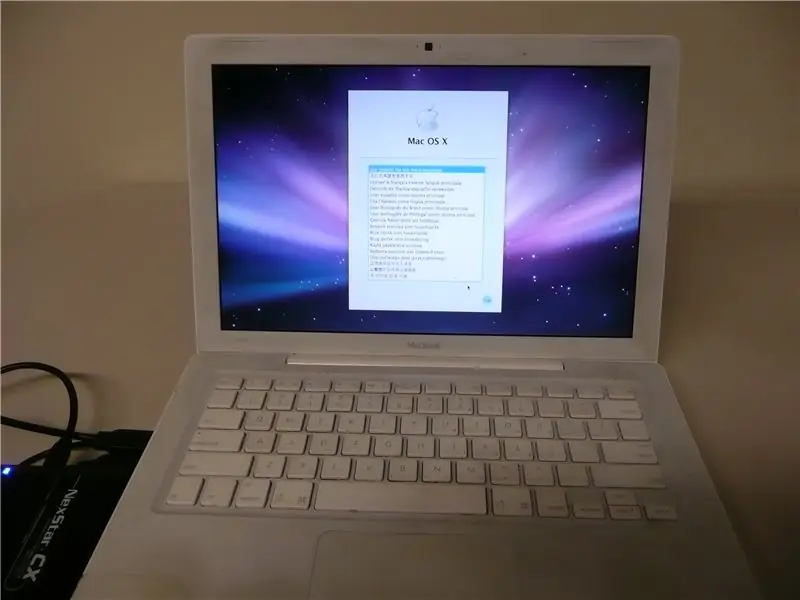
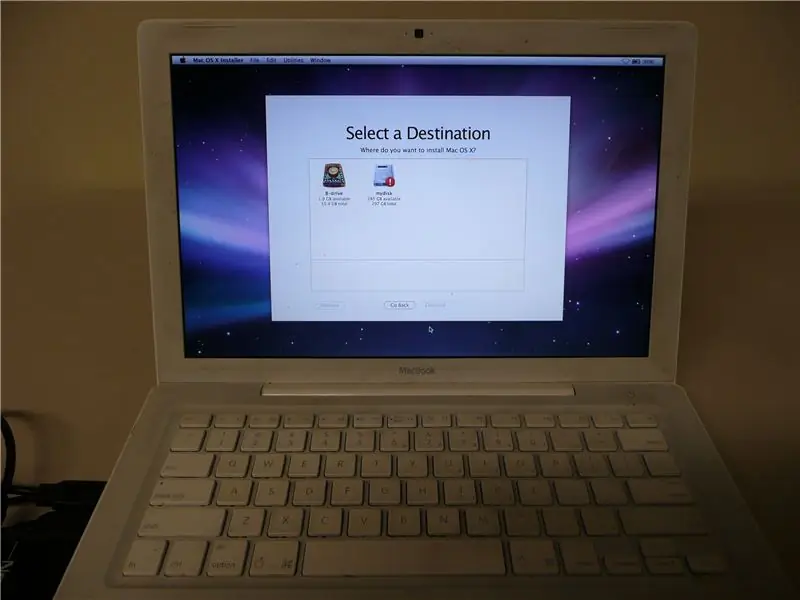
Mēs esam tuvu tam, lai pilnībā atjaunotu jūsu Mac un aizsargātu jūsu datus bezgalībai un vēl ilgāk. Pēdējās darbības, kas mums jādara, ir instalēt Leopard un iestatīt Time Machine. Pievienojot jums divus priekšmetus, jūsu sistēma tiks aizsargāta nākotnei, un tajā tiks saglabāta arī pagātne. Vispirms jums būs jābūt DVD un kādu laiku. Izņemot to, tas ir diezgan vienkāršs process, kas ietver DVD ievietošanu nodalījumā un norādījumu ievērošanu.
- Restartējiet datoru
- Atlasiet arhīvu un instalējiet. Neinstalējiet no jauna.
- Izvēlieties vēlamo valodu.
- Pēc tam atlasiet tikko instalēto disku.
Šis jaunināšanas process ilgst apmēram divas stundas. Ej uzkodas.
8. solis: esiet laika ceļotājs

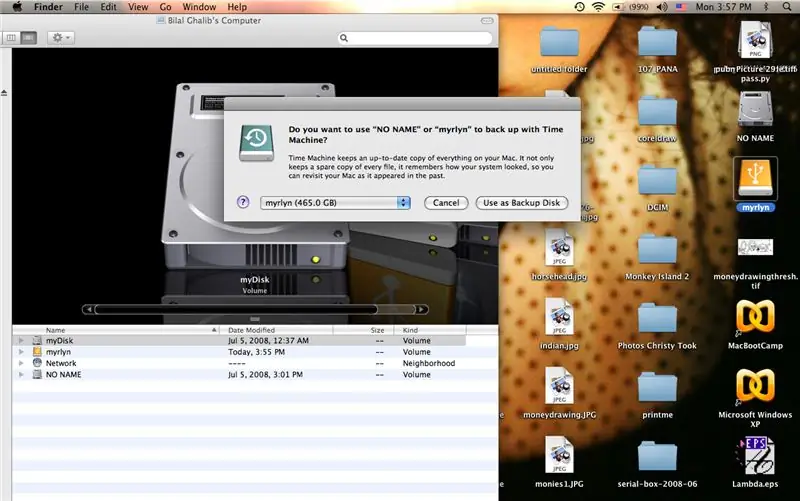
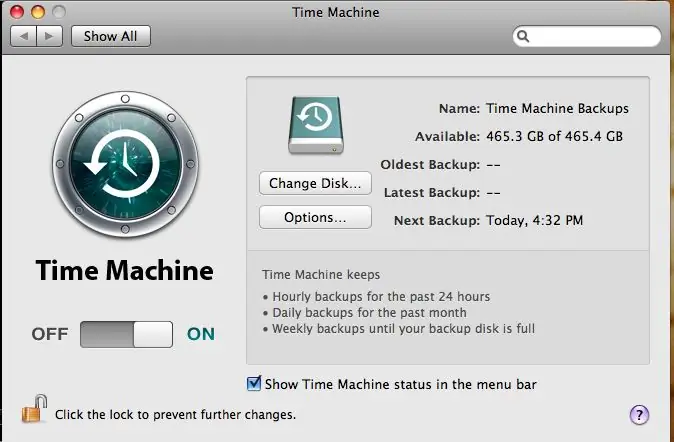
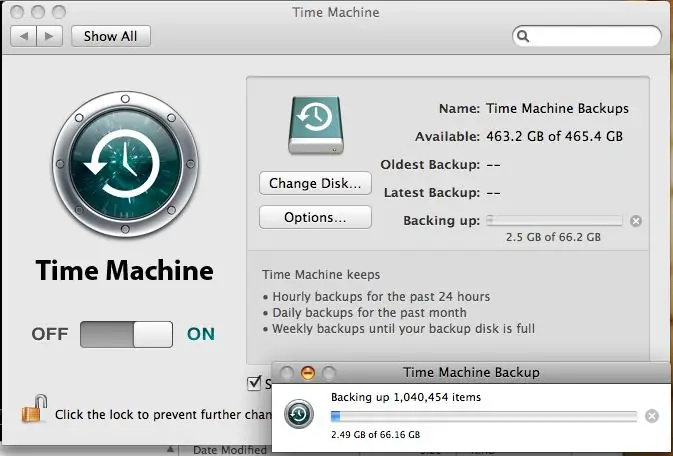
Viena no skaistākajām lietām par tikko instalēto operētājsistēmu ir jauna lietojumprogramma ar nosaukumu Time Machine. Tas nepārtraukti uzņem jūsu datora diska momentuzņēmumus un saglabā tos, lai gadījumā, ja kādreiz rodas problēma un pazaudējat dažus datus … jūs varat vienkārši atskatīties laikā. Lai to izdarītu, jums būs nepieciešams ārējais cietais disks. Kad esat ieguvis šo disku, Time Machine iestatīšana ir ļoti vienkārša:
- Pievienojiet portatīvo disku
- Uznirstošajā logā atlasiet disku kā rezerves disku.
- Ja logs netiek parādīts, pievienojiet disku un noklikšķiniet uz pulksteņa augšējā joslā pie wifi ikonas.
- Ieslēdziet slēdzi un ieslēdziet visa jūsu diska dublēšanu.
9. solis: atzīmējiet datu saglabāšanu

Ja esat pabeidzis abas darbības, jūsu dati tagad dzīvo jaukā lielā mājā un jums ir vecā datora versija, kuru varat sākt jebkurā laikā. Vecā diska palaišana: pievienojiet korpusā esošo veco cieto disku USB diskdzinim un restartējiet datoru. Kad redzat pelēko ekrānu, turiet nospiestu pogu Alt/Option, un tas dos jums iespēju palaist no cita diska. Tātad jūsu pagātne tiek saglabāta uz visiem laikiem. Jūsu dāvana tiek pastāvīgi dublēta. Un jums ir daudz vietas nākotnes projektiem.:. Ej traks un dari lietas! -BG
Ieteicams:
Jauniniet savu degvīna dāvanu kastīti: 7 soļi (ar attēliem)

Jauniniet savu degvīna dāvanu kastīti: Šajā pamācībā es parādīšu, kā es jaunināju degvīna dāvanu kastīti, pievienojot tai dažas rgb gaismas diodes. Tam ir trīs darbības režīmi: statiskas krāsas, rotējošas krāsas un spēles režīms. Spēles režīmā ierīce nejauši izvēlas vienu pudeli un mirgo
EAL-Industri4.0-RFID datu paraugu ņemšanas datu bāze: 10 soļi (ar attēliem)

EAL-Industri4.0-RFID datu paraugu ņemšana līdz datubāzei: Dette projekt omhandler opsamling af v æ gtdata, registreering af identiteter vha. RFID, satraucoši dati un lv MySQL datu bāze. mezgls RED, samt fremvisning og behandling af de opsamlede data i et C# program i form af en Windows Form Application
Miglas sensors - daļiņu fotons - datu saglabāšana tiešsaistē: 5 soļi (ar attēliem)

Miglas sensors - daļiņu fotons - saglabājiet datus tiešsaistē: lai izmērītu miglas vai dūmu daudzumu gaisā, mēs izveidojām šo miglas sensoru. Tas mēra gaismas daudzumu, ko LDR saņem no lāzera, un salīdzina to ar apkārtējās gaismas daudzumu. Tas publicē datus Google lapā reāllaikā, izmantojot IFTTT
Jauniniet savu iPod Mini ar zibatmiņu - vairs nav cietā diska!: 6 soļi (ar attēliem)

Jauniniet savu iPod Mini ar zibatmiņu - vairs nav cietā diska !: Cietā diska vietā jūsu jaunais uzlabotais iPod izmantos zibatmiņu bez kustīgām daļām, lai ātrāk sāktu darbu & piekļuves laiki un mazāks enerģijas patēriņš. (Es nepārtraukti darbināju savu iPod vairāk nekā 20 stundas ar vienu uzlādi!). Jūs arī iegūsit uzlabojumus
Dublēšana tiešsaistē, izmantojot savu Gmail kontu: 4 soļi

Tiešsaistes dublēšana, izmantojot savu Gmail kontu: http://www.softpedia.com/progDownload/GMail-Drive-shell-extension-Download-15944.htmlGMail disks ir niecīga programma operētājsistēmai Windows, kas padara jūsu Gmail kontu par? Tiešsaistē rezerves ?. Varat izmantot savu Gmail kontu, lai saglabātu failus, kas ir
